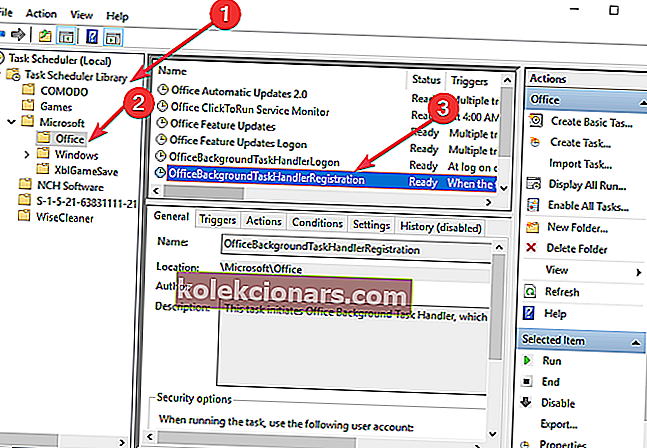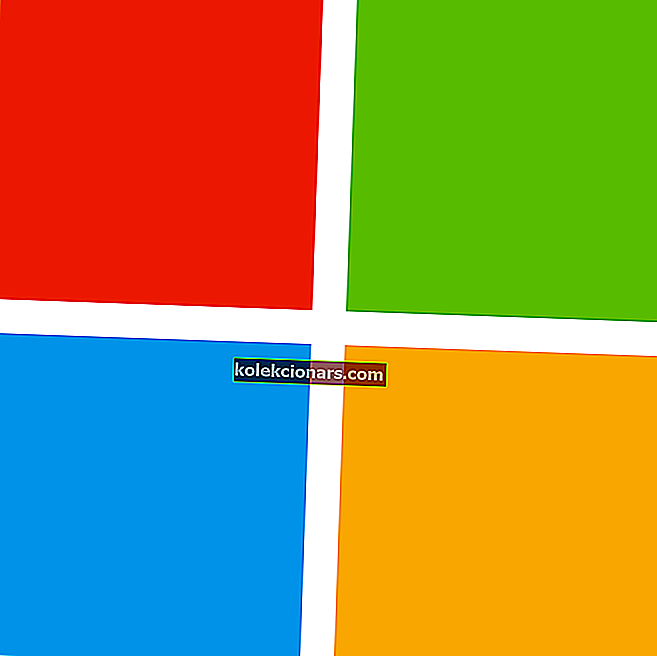
Častý problém týkající se náhodného vyskakování taskeng.exe pro mnoho uživatelů se stal docela nepříjemným problémem.
Taskeng.exe pop-up jde před dalšími aktivními okny přerušující činnost uživatele.
Jako rychlou připomínku je Taskeng.exe plánovač úkolů odpovědný za sledování úloh nastavených na spuštění uživatelem. Plánovač úloh je zobrazí pouze v případě potřeby.
Proč se taskeng stále objevuje?
Vyskakovací okna Taskeng.exe mohou být spuštěna malwarovými infekcemi, v takovém případě je nutná oprava problému.
Pokud je vyskakovací okno doprovázeno zprávou, že Windows nemůže najít soubor .exe, je to jasná indikace, že výstrahy jsou spouštěny virem. Zkontrolujte, zda jste správně zadali název souboru, a zkuste to znovu.
Dále vám představíme několik metod pro vyřešení problému s vyskakovacím oknem taskeng.exe.
4 metody blokování upozornění taskeng.exe
- Spusťte systém Windows v nouzovém režimu a proveďte antivirovou kontrolu
- Proveďte čisté spuštění
- Blokovat User_Feed_Synchronization
- Blokovat OfficeBackgroundTaskHandlerRegistration
1. Spusťte počítač v nouzovém režimu a proveďte antivirovou kontrolu
Nejprve začněte otevřením systému Windows v nouzovém režimu.
Dále byste měli provést antivirovou kontrolu pomocí programu Microsoft Safety Scanner, který si můžete stáhnout přímo z webu společnosti Microsoft.
Pamatujte, že odstranění infikovaných souborů může způsobit ztrátu dat.
2. Proveďte čisté spuštění
Provedení čistého spuštění vám dává možnost najít hlavní příčiny vašich problémů.
Chcete-li tento proces dokončit, postupujte takto:
- Klikněte pravým tlačítkem na tlačítko Start a poté klikněte na Hledat
- Do vyhledávacího pole zadejte msconfig a stiskněte klávesu Enter
- Vyberte Služby a poté zaškrtněte políčko Skrýt všechny služby společnosti Microsoft a poté klikněte na Zakázat vše

- Přejděte do sekce Po spuštění a klikněte na Otevřít Správce úloh
- Vyberte každý program, u kterého máte podezření, že je poškozen, a poté vyberte Zakázat
- Ukončete Správce úloh a v okně Konfigurace systému klikněte na OK
- Po dokončení všech těchto úkolů restartujte počítač a zkontrolujte, zda se něco změnilo.
Pokud to nefunguje, vraťte se na kartu Služby a povolte všechny zakázané programy.
- SOUVISEJÍCÍ: Úplná oprava: Správce úloh se pomalu otevírá nebo reaguje
3. Blokujte User_Feed_Synchronization
Pokus o deaktivaci User_Feed_Synchronization je řešením k zastavení vyskakovacího okna, které stojí za to vyzkoušet. Chcete-li tak učinit, musíte postupovat podle těchto kroků:
- Stiskněte klávesy R + Windows na klávesnici> zadejte taskschd.msc a stiskněte klávesu Enter
- V nově otevřeném okně najděte Knihovnu plánovače úloh, klikněte na ni pravým tlačítkem, rozbalte Zobrazit a vyberte Zobrazit skryté úkoly
- Nyní můžete ve středním panelu najít User_Feed_synchronization , následovanou řadou číslic a písmen
- Zkontrolujte sekci Historie . Pokud tam najdete řadu událostí, stiskněte tlačítko Zakázat v pravém podokně
4. Blokujte OfficeBackgroundTaskHandlerRegistration
Vyskakovací okno může být někdy způsobeno problémem s Microsoft Office.
Chcete-li zastavit Microsoft Office z vydávání této chyby, musíte zakázat OfficeBackgroundTaskHandlerRegistration z Plánovače úloh.
Následuj tyto kroky:
- Stiskněte klávesu R + Windows na klávesnici> zadejte taskschd.msc a stiskněte tlačítko Enter
- V nově otevřeném okně najděte Knihovnu plánovače úloh, klikněte na ni pravým tlačítkem, rozbalte Zobrazit a vyberte Zobrazit skryté úkoly
- Dvojklikem na M icrosoft složky, potom poklepáním na Office složku
- Vyberte OfficeBackgroundTaskHandlerRegistration a deaktivujte jej v pravém podokně
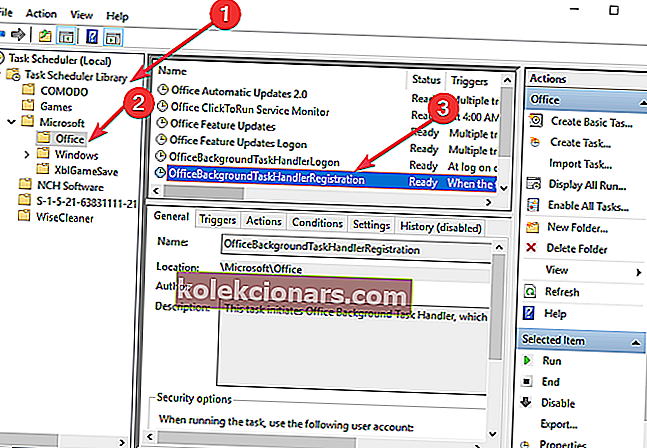
- Pak vyberte Offi ceBackgroundTaskHandlerLogin a deaktivujte jej v pravém podokně
Doufáme, že tyto metody pomohly. Pokud máte nějaké jiné opravy, jiné než naše, můžete je sdílet v sekci komentáře níže.
SOUVISEJÍCÍ PŘÍSTAVY K ODHLÁŠENÍ:
- Důležité aktualizace čekají na vyřízení: Jak zakázat vyskakovací okno
- Chcete zobrazit na celé obrazovce: Jak zakázat vyskakovací okno
- 5 nejlepších vyladěných nástrojů pro Windows 10